Jag är säker på att du var helt glad när du fick reda på att du kommer att kunna uppgradera din Windows 7 till Windows 10 gratis. Men när den stora dagen kom drabbade ett oväntat fel 0x80246007 datorer. Så vad ska du göra? Oroa dig inte, vi har lösningen.
Vad ska jag göra om Windows 7 inte uppgraderar till Windows 10?
1. Kör uppdateringsfelsökaren
Naturligtvis är det första du bör försöka att köra uppdateringsfelsökaren. Så gå till Kontrollpanelen, Felsökning och uppdatera felsökaren och se om det finns några korrigeringar som erbjuds.
Men eftersom felsökaren inte får jobbet gjort varje gång kan du också prova några av följande lösningar.
2. Starta om BITS-tjänsten
BITS (Background Intelligent Transfer Service) låter din dator ta emot uppdateringar. Om något är fel med den här tjänsten kommer du förmodligen inte att kunna få några uppdateringar, inklusive Windows 10-uppgradering.
Detta problem är särskilt kopplat till 0x80246007 eftersom det säger att något är fel med dina uppdateringstjänster. Så, för att lösa detta, försök att starta om BITS-tjänsten och se om du kan ladda ner uppgraderingen igen.
Så här startar du om Intelligent bakgrundsöverföringstjänst:
- Gå till Start-menyn och öppna Kontrollpanelen från mappen Administrativa verktyg
- Gå till Kontrollpanelen, gå till Administrativa verktyg
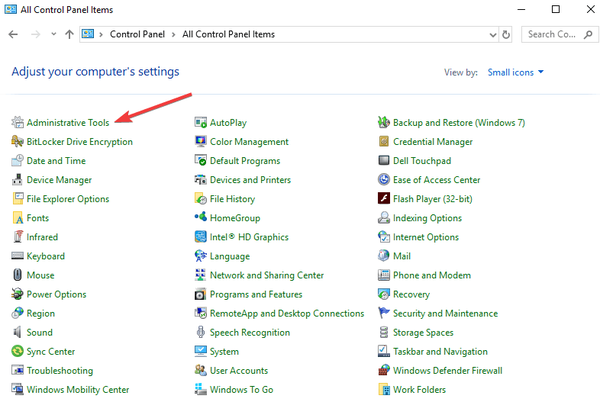
- Öppna Tjänster
- Högerklicka på Bakgrunds intelligent överföringstjänst (BITS) och klicka sedan på Egenskaper
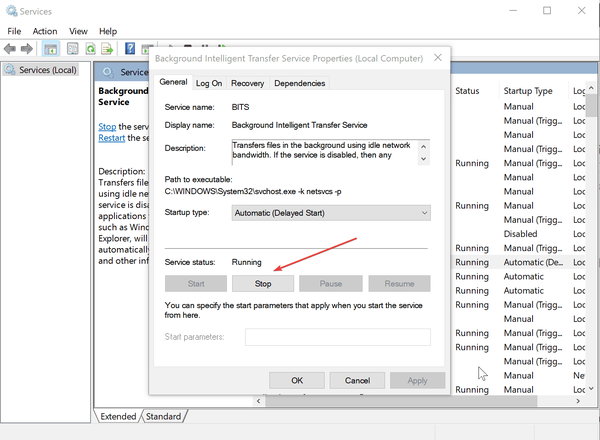
- På Allmän fliken bredvid Starttyp, se till att Automatisk (fördröjd start) är valt (Välj det, om det inte är det)
- Se också till bredvid servicestatus Start är kontrollerat
- Klick OK
- Starta om din dator
När du har startat din dator igen, försök att uppdatera nu, om du fortfarande inte kan ladda ner Windows 10, prova lösningen nedan.
- RELATERAT: KORRIGERA: Microsoft Store slutade fungera efter uppdatering av Windows 10
3. Utför en registerjustering
- Öppna Start meny och ange regedit i sökrutan
- Öppna Registerredigerare
- Navigera till följande sökväg:
- HKEY_USERS \ .DEFAULT \ Software \ Microsoft \ Windows \ CurrentVersion \ Explorer \ User Shell Folders

- HKEY_USERS \ .DEFAULT \ Software \ Microsoft \ Windows \ CurrentVersion \ Explorer \ User Shell Folders
- Se till att värdet av AppData är:
% USERPROFILE% \ AppData \ Roaming(Om det inte är det, ändra det genom att dubbelklicka på AppData) - Stäng Registerredigeraren och försök att köra uppdateringen igen.
4. Inaktivera ditt antivirusprogram
När det gäller att uppdatera ditt system är en av de mest användbara lösningarna för att åtgärda problem och fel att stänga av antivirusprogrammet. Om du också använder en brandvägg eller ett dedikerat anti-malware-verktyg, inaktivera också dessa verktyg.
5. Använd ett annat användarkonto
Se till att du försöker installera Windows 10 med ett administratörskonto. Om din dator är värd för flera användarkonton, leta efter uppdateringar med ett annat konto.
6. Ta bort extern hårdvara

Om du inte kan uppgradera Windows 7 till Windows 10 kan problemet vara din externa maskinvara. Vanligtvis kan problemet vara ett USB-minne eller en extern hårddisk så var noga med att koppla bort den. För att vara på den säkra sidan, se till att koppla bort alla icke-nödvändiga enheter.
Detta inkluderar skrivare, högtalare, nätverksadaptrar etc. Om du använder en dockningsstation för din bärbara dator, se till att koppla bort den också.
7. Ta bort icke-nödvändig programvara
Förutom ditt antivirusprogram kan annan programvara orsaka problem när du uppgraderar till Windows 10. För att åtgärda det rekommenderas att du avinstallerar all programvara som du inte behöver eller som du enkelt kan installera senare.
Ibland kan viss programvara orsaka problem, så för att vara på den säkra sidan är det bäst att ta bort den innan du uppgraderar till Windows 10.
8. Frigör utrymme på din dator
För att uppgradera till Windows 10 måste du ha tillräckligt med ledigt utrymme på din hårddisk, cirka 20 GB eller mer. För att frigöra utrymme rekommenderas att du tar bort program och filer som du inte längre behöver.
Du kan också använda Diskrensning för att frigöra extra utrymme.
9. Kontrollera din hårdvara

Ibland kan ditt RAM orsaka problem när du uppgraderar till Windows 10. För att kontrollera om RAM är problemet, föreslår vi att du testar det med Memtest86 + i ett par timmar. Om du får ett enda fel betyder det att ditt RAM har problem, så det rekommenderas att ta bort den felaktiga modulen eller byta ut den.
Alternativt kan du försöka koppla bort ytterligare hårddiskar eller SSD-enheter från din dator. Lämna bara enheten där Windows 7 är ansluten och försök att uppgradera igen.
Det är allt, jag hoppas att du kommer att kunna ladda ner och installera Windows 10 från din Windows 7-dator efter att ha kört en av dessa korrigeringar.
Men om du har några kommentarer, förslag eller frågor, skriv ner dem i kommentarfältet nedan. Vi vill gärna läsa dem och kanske hjälpa dig vidare.
Om du har några andra Windows 10-relaterade problem kan du söka efter lösningen i vårt Windows 10 Fix-avsnitt.
RELATERADE TJÄNSTER FÖR ATT KONTROLLERA:
- FIX: "Det här verktyget kan inte uppdatera din PC" uppdateringsfel
- Fullständig lösning: Windows 10 Boot Loop efter uppdatering
- Fast: Microsoft Store-appar uppdateras inte automatiskt i Windows
Redaktörens anmärkning: Det här inlägget publicerades ursprungligen i augusti 2015 och har sedan dess uppdaterats för färskhet och noggrannhet.
- windows 10
- windows 7
- Windows Update-fel
 Friendoffriends
Friendoffriends

![Microsoft lanserar Windows 8.1 Enterprise Preview [Ladda ner]](https://friend-of-friends.com/storage/img/images/microsoft-rolls-out-windows-81-enterprise-preview-[download].jpg)
![Windows 8 Pro rabattuppgradering från Windows XP och få 15% rabatt [Affärsanvändare]](https://friend-of-friends.com/storage/img/images/windows-8-pro-discount-upgrade-from-windows-xp-and-get-15-off-[business-users]_2.jpg)
